Виправте помилку Office 365 70003: ваша організація видалила цей пристрій
Різне / / April 03, 2023

Неприємне повідомлення про помилку Office 70003: Ваша організація видалила цей пристрій може стати кошмаром як для організацій, так і для користувачів. Це повідомлення про помилку з’являється, коли ваш пристрій було видалено з каталогу Office 365 вашої організації. Це означає, що пристрій і користувач більше не можуть отримати доступ до жодної служби, пов’язаної з Office 365, наприклад Exchange Online, SharePoint Online і Office 365 Groups. Коли виникає ця помилка, важливо спочатку зрозуміти, чому пристрій було видалено з каталогу організації. Можливо, пристрій становив загрозу безпеці або користувач більше не мав доступу до служб організації. Якщо ви є користувачем видаленого пристрою, спробуйте зв’язатися з ІТ-відділом вашої організації або командою підтримки, щоб вирішити проблему. Якщо пристрій було видалено з міркувань безпеки, ІТ-відділ або команда підтримки можуть допомогти вам вирішити проблему та надати подальші вказівки. Якщо пристрій було видалено через бездіяльність, можливо, ви зможете повторно зареєструвати пристрій в Office 365, виконавши дії, описані в цьому посібнику.
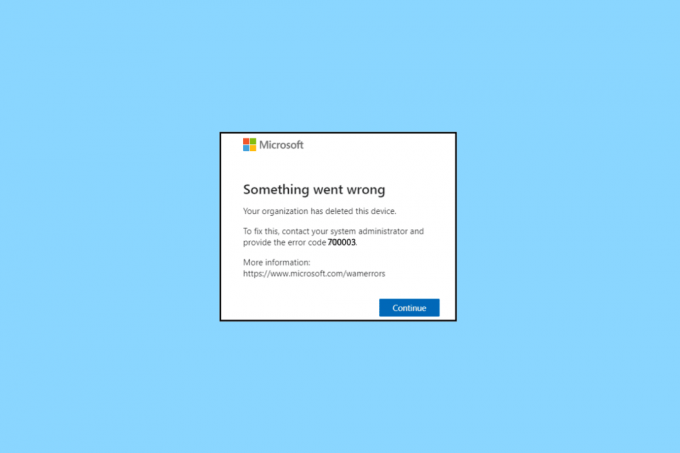
Зміст
- Як виправити помилку Office 365 70003: ваша організація видалила цей пристрій
- Спосіб 1. Відкрийте MS Office із місця встановлення
- Спосіб 2: Відключіть проблемний обліковий запис
- Спосіб 3: Вимкніть захист брандмауера (не рекомендовано)
- Спосіб 4: Вимкніть надбудови
- Спосіб 5: оновіть ОС Windows
- Спосіб 6: оновіть MS Office
- Спосіб 7: повторно увійдіть до облікового запису Microsoft
- Спосіб 8: Використовуйте Майстер відновлення
- Спосіб 9: Переінсталюйте MS Office
- Спосіб 10. Використовуйте Office 365 Online
- Спосіб 11: Зверніться до служби підтримки
Як виправити помилку Office 365 70003: ваша організація видалила цей пристрій
Помилка 70003 є типовою проблемою для користувачів Office, і вона може мати широкий спектр причин. Розуміння кореня цієї проблеми є важливим для її вирішення, тому ось деякі з найпоширеніших причин, чому Ваша організація видалила цю проблему з пристроєм.
- Проблеми з обліковим записом Microsoft: Ваш обліковий запис Microsoft необхідний для використання Office, і будь-які проблеми з цим обліковим записом можуть призвести до помилки 70003. Це може варіюватися від неправильного пароля до облікового запису Microsoft, який було заблоковано або призупинено.
- Брандмауер блокує функції Office 365: Якщо ваш брандмауер блокує функції Office 365, це може призвести до помилки 70003. Це пов’язано з тим, що для належної роботи програмам Office потрібен зв’язок із серверами Microsoft.
- Неправильно налаштований реєстр Windows: Якщо ваш реєстр Windows налаштовано неправильно, це може спричинити помилку 700003 в Office 365. Це пов’язано з тим, що реєстр зберігає важливу інформацію про ваш комп’ютер і встановлені на ньому програми.
- Пошкоджені файли Office: Пошкоджені файли Office також можуть призвести до помилки 70003. Це може бути викликано вірусом або шкідливим програмним забезпеченням, стрибком напруги або раптовим вимкненням.
- Конфлікт пристрою з програмою: Якщо ви використовуєте пристрій, несумісний з Office, це може призвести до помилки 70003. Це пояснюється тим, що програма має бути сумісною з пристроєм, щоб працювати належним чином.
- Недостатньо системних ресурсів: Якщо на вашому комп’ютері недостатньо системних ресурсів для запуску Office, це може призвести до помилки 70003. Це може бути спричинено запуском занадто великої кількості програм одночасно або встановленням застарілої версії Office.
- Проблеми з підключенням до мережі: Якщо підключення до мережі повільне або ненадійне, це може призвести до помилки Microsoft 365 700003. Це пов’язано з тим, що для належної роботи програмам Office потрібно підключитися до серверів Microsoft.
На щастя, є кілька методів, за допомогою яких можна виправити цю помилку. Нижче наведено методи, за допомогою яких можна виправити цю помилку.
Спосіб 1. Відкрийте MS Office із місця встановлення
Причина, чому важливо відкривати Microsoft Office із місця встановлення, полягає в тому, що це допомагає переконатися, що програма працює з правильного каталогу. Це важливо, оскільки кожна програма в пакеті Microsoft Office має власний каталог. Відкриття програмного забезпечення з правильного каталогу допомагає переконатися, що всі залежні компоненти функціонують належним чином.
Також важливо відкривати Microsoft Office із місця встановлення, оскільки це допомагає запобігти будь-яким конфліктам між різними версіями програмного забезпечення. Наприклад, якщо на вашому комп’ютері встановлено декілька версій Microsoft Office, важливо відкрийте програму з її призначеного каталогу, щоб уникнути будь-яких конфліктів між різними версії.
Примітка: Як приклад тут взято MS Word. Дотримуйтесь інструкцій відповідно до вашої конфліктної програми Office.
1. Клацніть програму правою кнопкою миші Ярлик і виберіть Властивості, як показано.
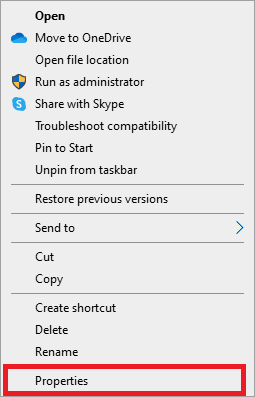
2. Переключитися на Подробиці вкладка в Властивості вікно.
3. Знайдіть джерело програми за допомогою Шлях до папки.
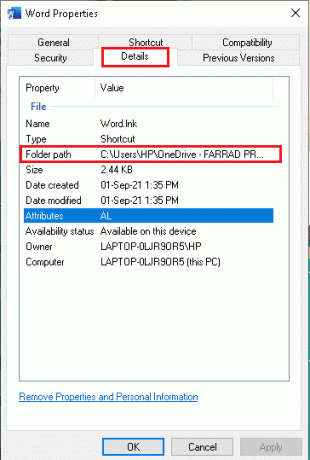
4. Тепер перейдіть до розташування джерела і бігти додаток звідти.
Спосіб 2: Відключіть проблемний обліковий запис
Коли користувач відчуває помилку Microsoft 365 700003, це означає, що з’єднання з обліковим записом користувача втрачено. Це може статися через те, що користувач забув свій пароль, профіль пошкоджено або обліковий запис застарів. У будь-якому випадку користувач не може отримати доступ до свого облікового запису, доки проблему не буде вирішено. Від’єднання проблемного облікового запису від системи є найкращим способом гарантувати, що користувач знову зможе отримати доступ до свого облікового запису.
1. Відкрийте Налаштування додаток, натиснувши на Клавіші Windows + I разом.
2. Тепер натисніть на Облікові записи налаштування, як показано.
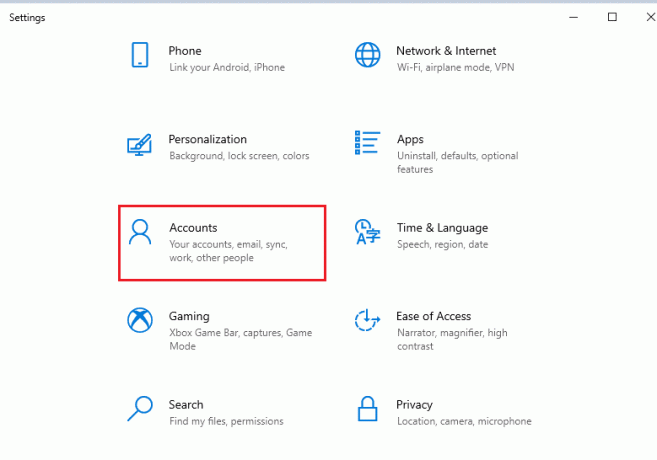
3. Тепер перейдіть до Доступ до роботи чи школи і натисніть на свій обліковий запис.
4. Потім виберіть свій обліковий запис і натисніть Відключити кнопку, як показано.

5. Зачекайте, доки обліковий запис буде відключено від комп’ютера, і знову увійдіть в Office, використовуючи свої облікові дані.
Читайте також:Виправте код помилки Office 1058 13 у Windows 10
Спосіб 3: Вимкніть захист брандмауера (не рекомендовано)
Захист брандмауером є важливою частиною системи безпеки комп’ютера. Він блокує потенційно небезпечні дані від входу в систему та допомагає запобігти встановленню шкідливого програмного забезпечення. На жаль, інколи захист брандмауером може спричиняти проблеми з певними програмами, наприклад Microsoft Office. Щоб виправити цю помилку, необхідно вимкнути захист брандмауера.
Примітка: Вимикаючи захист брандмауера, важливо пам’ятати, що це захід безпеки, призначений для захисту вашого комп’ютера та його даних. Таким чином, важливо лише тимчасово вимкнути захист брандмауера, а потім знову ввімкнути його, коли помилку Office буде виправлено.
Дотримуйтесь нашого посібника Як відключити брандмауер Windows 10 реалізувати поставлене завдання.

Спосіб 4: Вимкніть надбудови
Помилка Microsoft 365 700003 — поширена проблема, з якою стикаються користувачі під час використання програм Office. Це може бути спричинено різноманітними проблемами, такими як пошкоджені або застарілі надбудови, пошкоджені системні файли або неправильні конфігурації. Помилка може перешкодити користувачам використовувати певні програми Office або спричинити неправильну роботу певних функцій програми. Вимкнення надбудов може допомогти визначити, яка надбудова спричиняє проблему, і може допомогти виправити помилку.
1. Відкрийте потрібну програму тут, MS Word і натисніть на Файл.

2. Виберіть Опції, як показано.

3. Далі натисніть на Надбудови. Виберіть Надбудови COM в Керувати спадне меню. Потім натисніть Іди...
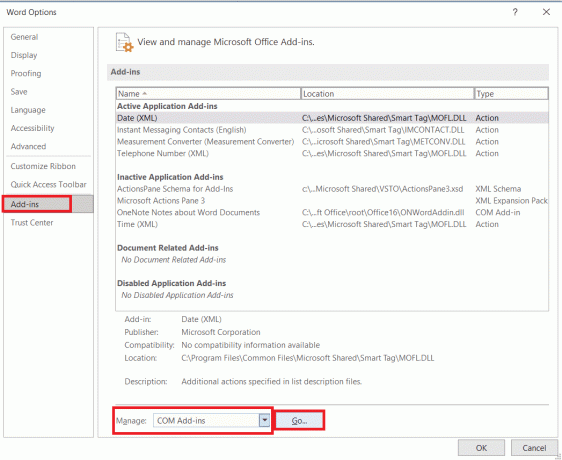
4. тут, зніміть галочку всі Надбудови який ви встановили, і натисніть в порядку.
Примітка: Якщо ви не використовуєте такі надбудови, радимо натиснути на видалити кнопку, щоб остаточно видалити його.
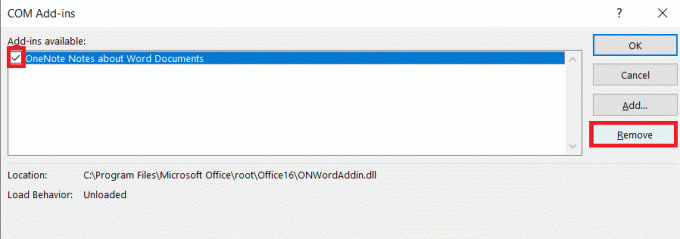
5. Перезапустіть програму та перевірте, чи вона відкривається та працює належним чином.
Читайте також:Виправте помилку Microsoft Office, яка не відкривається в Windows 10
Спосіб 5: оновіть ОС Windows
Оновлення Windows може допомогти вирішити проблему, надавши останні системні файли та драйвери, необхідні програмі. Оновлення ОС Windows також може бути корисним для вирішення інших помилок Office. Корпорація Майкрософт випускає регулярні оновлення, які містять виправлення помилок і патчі безпеки, які можуть допомогти вирішити проблеми з програмами Office. Дотримуйтесь нашого посібника Як завантажити та встановити останнє оновлення Windows 10 щоб оновити свій ПК з Windows.

Спосіб 6: оновіть MS Office
Оновлення MS Office є одним із найкращих способів виправити помилку Office 70003. Оновлена версія Office матиме всі найновіші функції, а також виправлення помилок і оновлення безпеки. Це означає, що будь-які помилки, які були присутні в попередніх версіях, буде виправлено, а ваші програми Office будуть більш захищені від зловмисних атак. Крім того, якщо ви використовуєте непідтримувану версію Microsoft Office, оновлення до останньої версії може бути єдиним способом виправити помилку.
1. Відкрийте потрібну програму, наприклад MS Word.
2. Натисніть на Файл у верхньому лівому куті екрана, як показано на малюнку.

3. У запропонованому меню виберіть Обліковий запис.

4. Тут натисніть Параметри оновлення поруч з Оновлення Office.
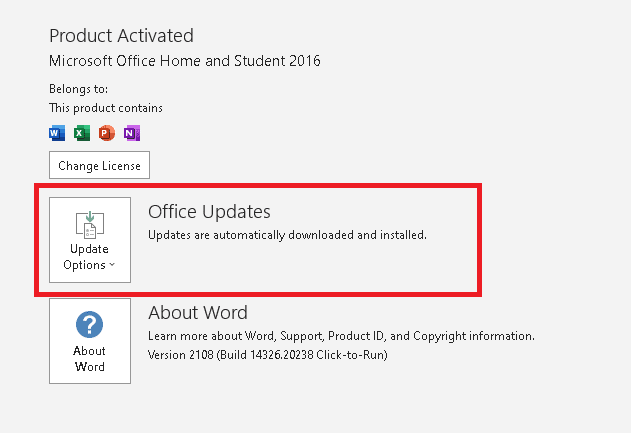
5. Тепер натисніть на Оновити зараз, як зображено.
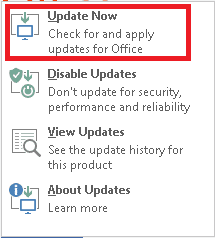
6. Дотримуйтесь Майстер оновлення.
Зробіть те саме для інших програм MS Office Suite.
Читайте також:Виправте код помилки активації Office 0xC004F074
Спосіб 7: повторно увійдіть до облікового запису Microsoft
Видалення облікового запису та пристрою є одним із найефективніших способів виправити офісну помилку 70003: ваша організація видалила цей пристрій. Вилучивши обліковий запис і пристрій, користувач може скинути налаштування свого продукту Office і почати заново. Це допоможе переконатися, що всі компоненти Office працюють належним чином, а всі пошкоджені файли видалено. Видалення облікового запису та пристрою також може допомогти очистити будь-які віруси, які можуть бути в системі, оскільки вони більше не матимуть доступу до продукту Office.
Дотримуйтесь нашого посібника Як закрити та видалити обліковий запис Microsoft щоб видалити обліковий запис Microsoft на пристрої.

Тепер, щоб видалити свій пристрій, виконайте такі дії.
1. Вдарити ключ Windows, і тип Командний рядок. Натисніть на Запустити від імені адміністратора.

2. Тепер введіть наступні команди одну за одною та натискайте Enter після кожної команди.
dsregcmd /залишитиdsregcmd /статус
3. Після того, як команди будуть виконані, зареєструйте свій пристрій знову, і цей метод вирішить вашу проблему.
Спосіб 8: Використовуйте Майстер відновлення
Використання майстра відновлення — чудовий спосіб швидко та легко виправити помилку 700003 в Office 365. Це набагато легше, ніж намагатися вирішити проблему самостійно, і це може заощадити вам багато часу та розчарування. Отже, якщо у вас виникла помилка, переконайтеся, що ви скористалися майстром відновлення, щоб вирішити проблему.
1. ВІДЧИНЕНО вікнаПанель пошуку, вид Панель управлінняі натисніть ВІДЧИНЕНО.

2. встановити Переглянути за > Категорія і натисніть на Видалення програми варіант під Програми, як показано виділено.
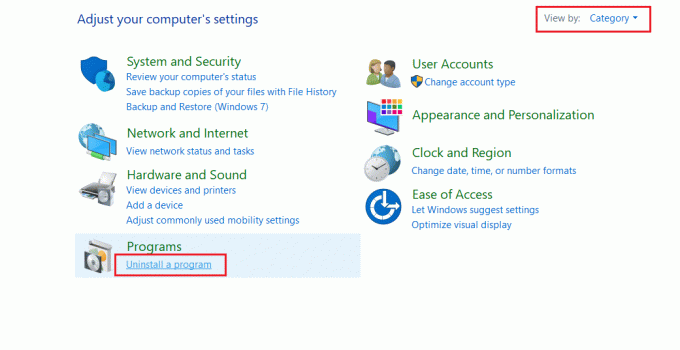
3. Клацніть правою кнопкою миші на Microsoft Officeпрограма і виберіть Зміна.
Примітка: Тут ми показали Microsoft Office Professional Plus 2016 як приклад.
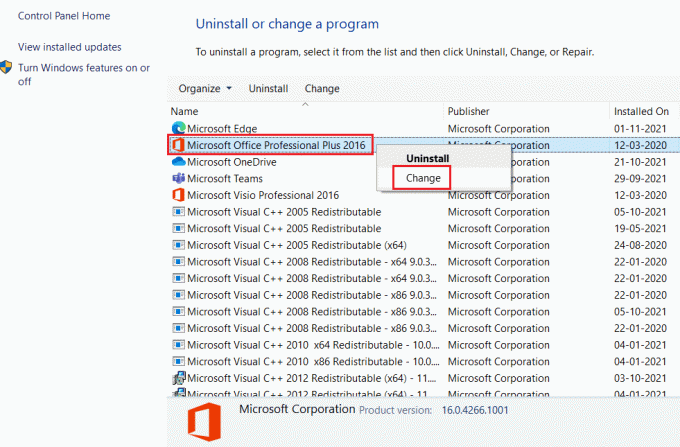
4. Виберіть Ремонт параметр і натисніть на Продовжити.

5. Дотримуйтеся вказівок на екрані Майстер ремонту щоб завершити процес.
Читайте також:Виправте помилку Excel stdole32.tlb у Windows 10
Спосіб 9: Переінсталюйте MS Office
Якщо жоден із зазначених вище методів не спрацював, спробуйте видалити MS Office, а потім інсталюйте його знову.
Примітка: Застосовуйте цей метод, лише якщо у вас є необхідний інсталяційний диск MS Office або код продукту.
1. Запуск Панель управління і йти до Програми та функції вікно.
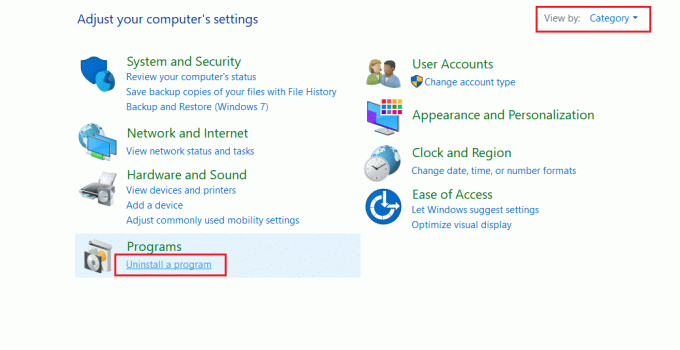
2. Клацніть правою кнопкою миші Microsoft Officeпрограма і виберіть Видалити.
Примітка: Тут ми показали Microsoft Office Professional Plus 2016 як приклад.
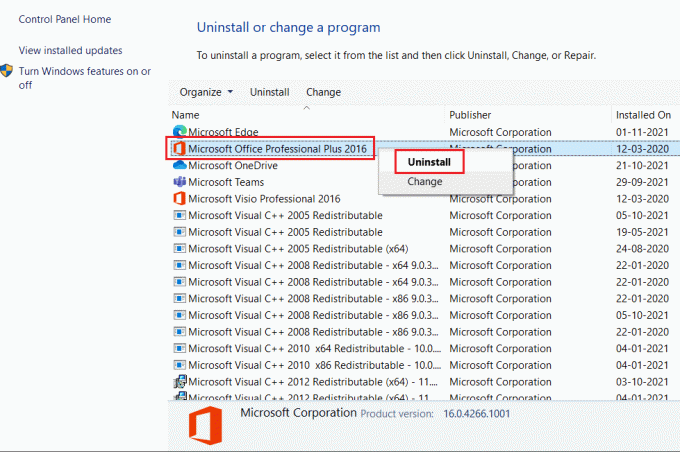
3. Дотримуйтесь інструкцій, наданих Майстер видалення.
4А. Купіть і встановіть Microsoft Office 365 крізь офіційний веб-сайт.
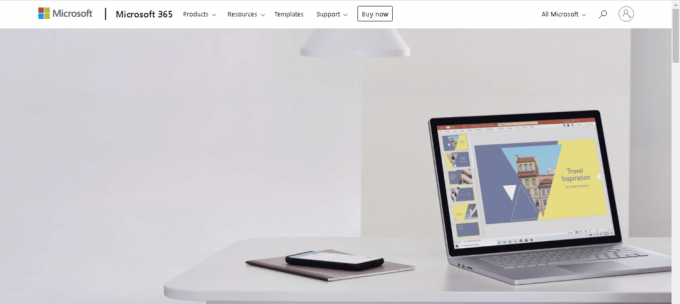
4B. Або використовуйте Інсталяційний компакт-диск MS Office.
5. Дотримуйтесь Майстер встановлення щоб завершити процес.
Спосіб 10. Використовуйте Office 365 Online
Якщо всі інші методи не працюють, спробуйте відкрити програму знову. Якщо його все одно не запускається, ви можете спробувати скористатися службою Office 365 Online. Це веб-версія Office, до якої можна отримати доступ через будь-який веб-браузер. Він містить ті ж функції та функції, що й настільна версія, але без необхідності встановлення програмного забезпечення. Спробуйте скористатися Office 365 онлайн на своєму ПК, щоб вирішити проблему.
1. Відкрийте браузер і перейдіть до Сторінка входу в Microsoft 365.
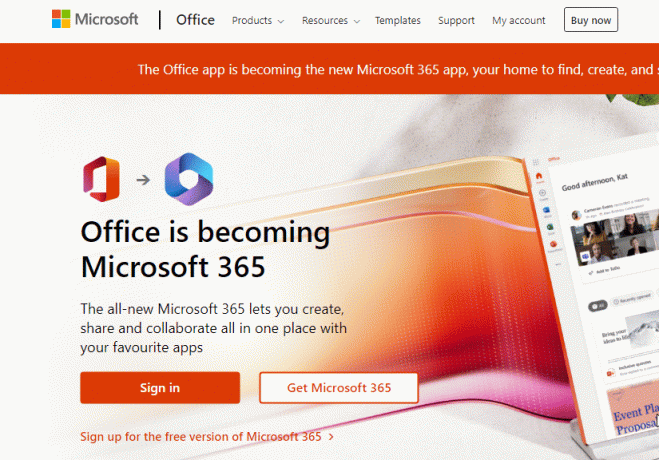
2. Натисніть на Увійти кнопку та увійдіть за допомогою своїх облікових даних.
3. Перевірте, чи зіткнулися ви з помилкою зараз.
Спосіб 11: Зверніться до служби підтримки
Якщо ви зіткнулися з цією помилкою, важливо якомога швидше зв’язатися зі службою підтримки Microsoft. Служба підтримки Microsoft доступна цілодобово без вихідних і може надати вам необхідну допомогу для усунення несправностей і вирішення проблеми.
Коли ви контактуєте Підтримка Microsoft, вони попросять вас надати детальну інформацію про помилку, наприклад, яку версію Microsoft Office ви використовуєте, яку програму ви використовували, коли сталася помилка, а також будь-яку іншу інформацію, яка може мати відношення до проблема. Тоді служба підтримки Microsoft зможе діагностувати проблему та надати вам необхідні кроки для її вирішення.

Окрім надання допомоги щодо помилки 70003, служба підтримки Microsoft також може надати вам поради щодо запобігання виникненню цієї проблеми в майбутньому. Вони можуть надати вам поради та рекомендації щодо оптимізації вашої системи та уникнення помилок у майбутньому.
Рекомендовано:
- Як встановити дозволи на редагування таблиць Google
- Як інтерпретувати Z-оцінку
- Виправте помилку активації Office 365. Ми не змогли зв’язатися з сервером
- Виправте помилку Office 365: ім’я файлу недійсне під час збереження
Помилка офісу 70003: ваша організація видалила цей пристрій це поширена проблема, яка може бути викликана кількома різними факторами. Важливо вжити необхідних заходів, як описано в цьому посібнику, щоб визначити причину, а потім вжити відповідних заходів для вирішення проблеми. Повідомте нам, який метод спрацював для вас найкраще. Якщо у вас є запитання чи пропозиції, сміливо залишайте їх у розділі коментарів.



